- 公開日:
エクセルで表示される#REF!の意味とは?エラーの回避方法もご紹介
エクセルで関数を入力したときに、「#REF!」のエラーが表示されることがあります。
この記事では、「#REF!」の意味や読み方、回避方法、修正方法などについてご紹介しています。エクセルで「#REF!」のエラーが出てお困りの方は、参考にしてみてください。
#REF!の意味とは?
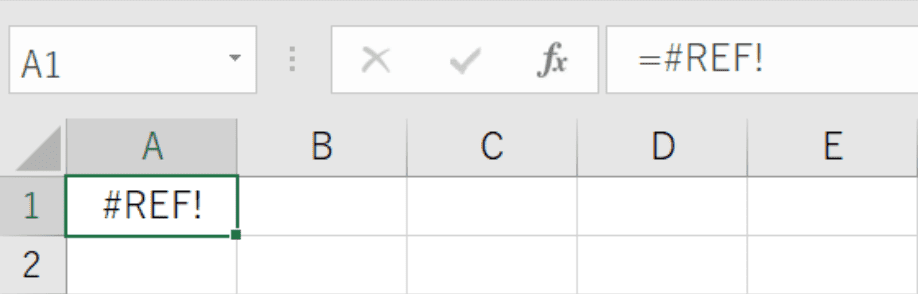
「#REF!」は、英語の「Reference」を略したもので「リファレンス」と読みます。日本語で「参照」という意味です。
#REF!エラーは、関数や計算式で使用されているセルの値を削除してしまった時や参照先のセルが無効な場合に表示されます。
#REF!エラーの修正方法
数式で参照しているセルを削除してしまい#REF!エラーが起きた場合は、数式を修正してREF!エラーを解消します。
#REF!エラーの原因と数式を修正する方法の詳細については、以下のとおりです。
#REF!エラーの原因
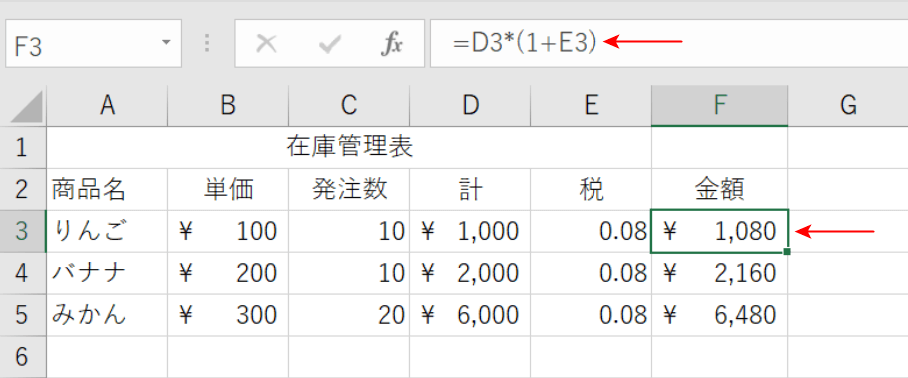
上記の表を例にご説明します。
セルF3に、「=D3*(1+E3)」という数式が入力されています。これは、セルD3とセルE3の税を合算した数値を参照する計算式です。
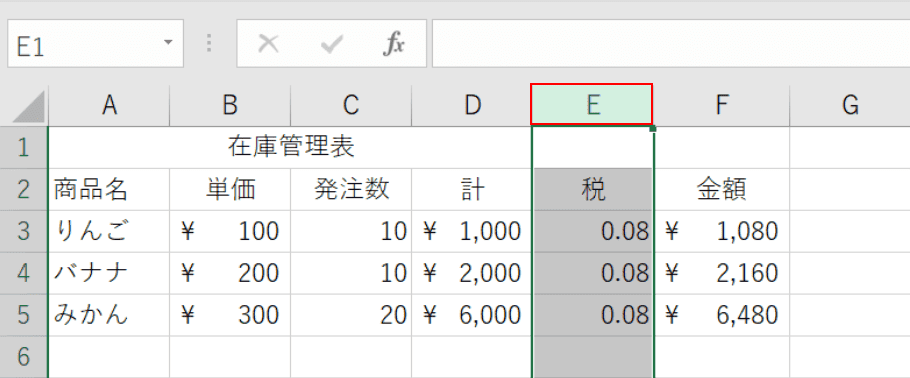
仮に、数式で使用している列Eを削除したとしましょう。
【削除する列(例:E)】を選択し、Ctrl+-を押します。
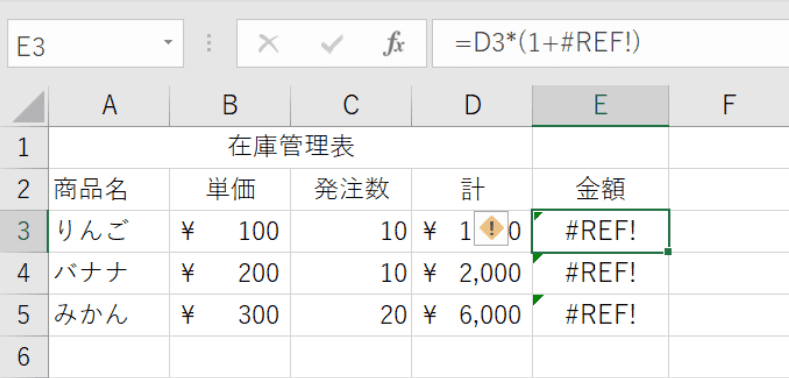
列Eを削除したことにより、数式で使用していた数値が無効となり#REF!エラーとなってしまいました。このような場合には、セルE3の数式を修正します。
#REF!エラーの修正方法
#REF!エラーの修正方法については、以下のとおりです。
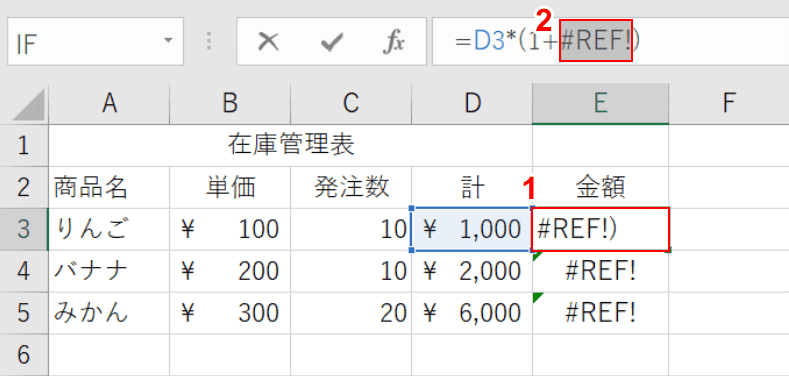
①【#REF!エラーとなっているセル(例:E3)】、②数式バーの【#REF!】の順に選択します。
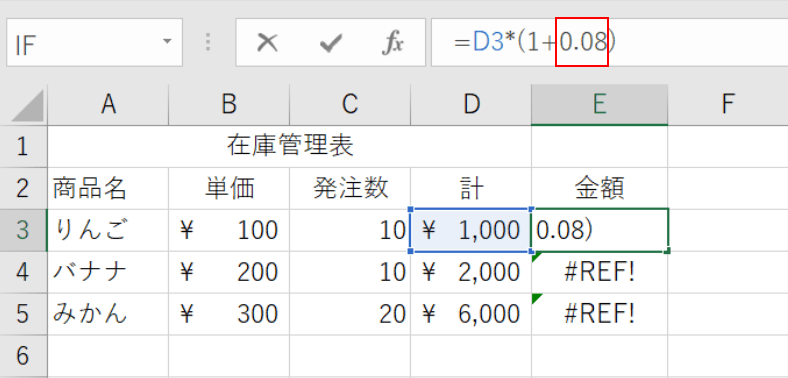
ここでは、削除してしまった税の数値を計算したいので、選択した「#REF!」に『0.08』を上書き入力します。
Enterを押します。
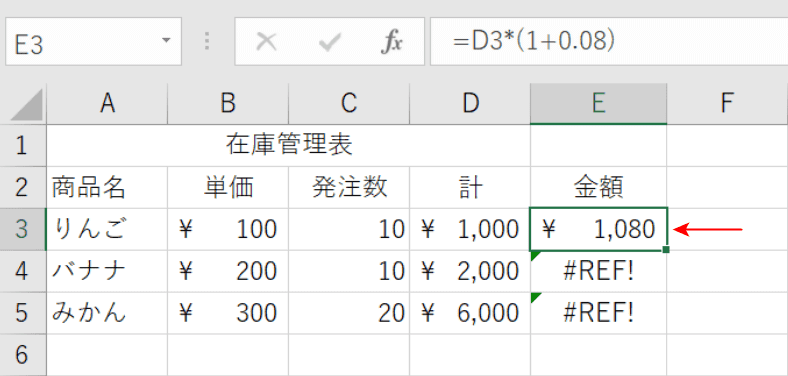
セルE3の数値が正しく表示され、#REF!エラーが解消されていることが確認できます。
#REF!エラーの回避方法
#REF!エラーの回避方法として、範囲参照の数式を使用する方法や、不要な列や行を削除せず非表示にする方法があります。
詳細については、以下のセクションをご覧ください。
範囲参照の数式を使用する
数式を使う際、「=SUM(A1:A5)」のように「:」でセルの範囲を指定して参照する式を使用することで、#REF!エラーが起こりにくくなります。
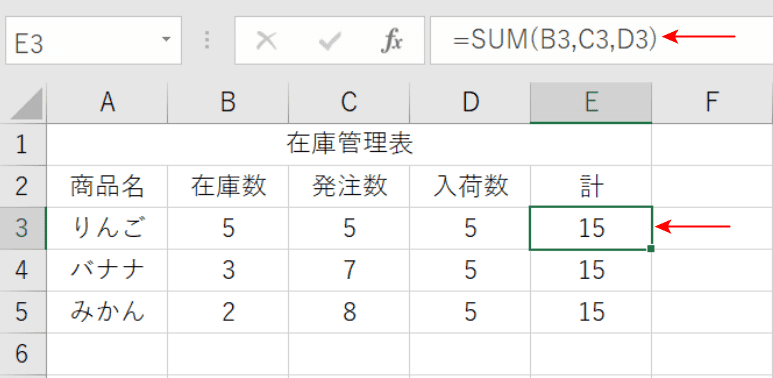
上記の表を例にご説明します。
セルE3に入力されている数式「=SUM(B3,C3,D3)」は、コンマ区切りで各セルを個別に参照しています。
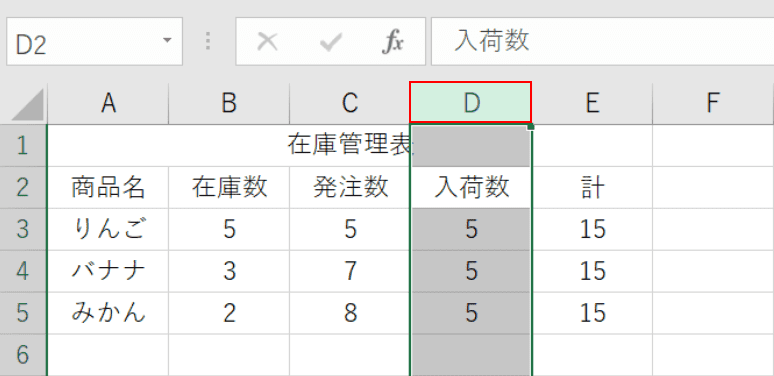
仮に列Dを削除したとします。
【削除する列(例:D)】を選択し、Ctrl+-を押します。
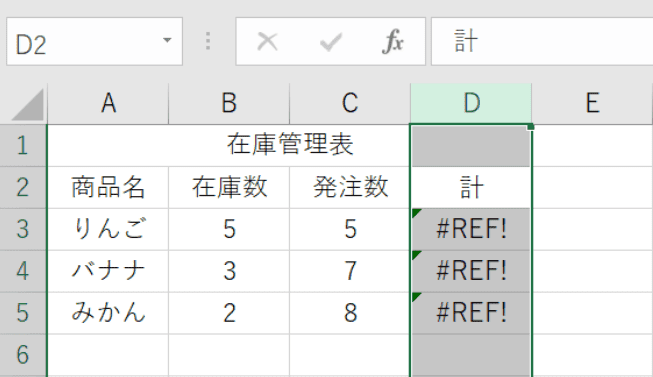
数式で使用していた列Dが削除されたことにより、#REF!エラーになってしまいました。
「=SUM(B3,C3,D3)」のようなコンマ区切りで各セルを個別に参照する数式を使用した場合、数式で使用している列を削除すると#REF!エラーになってしまいます。
#REF!エラーを回避するには、以下のような範囲を参照する数式を使用します。
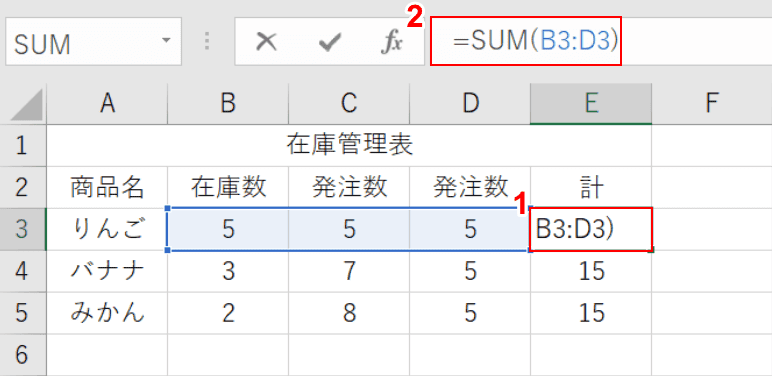
セルE3の数式を、範囲を参照する数式に変えます。
①【数式を入力するセル(例:E3)】を選択し、②数式バーに『=SUM(B3:D3)』と入力します。
Enterを押します。
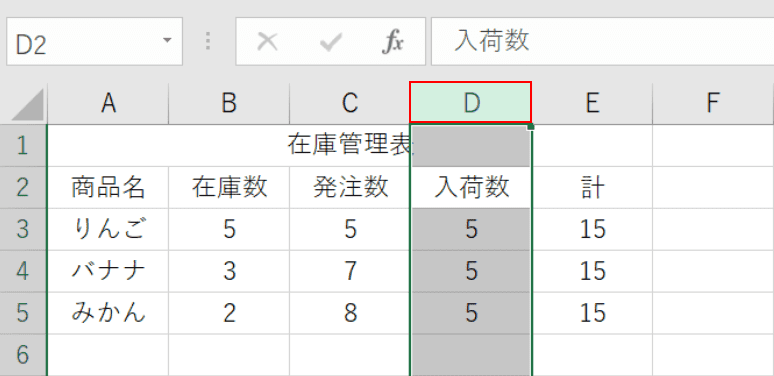
例として、列Dを削除してみましょう。
【削除する列(例:D)】を選択し、Ctrl+-を押します。
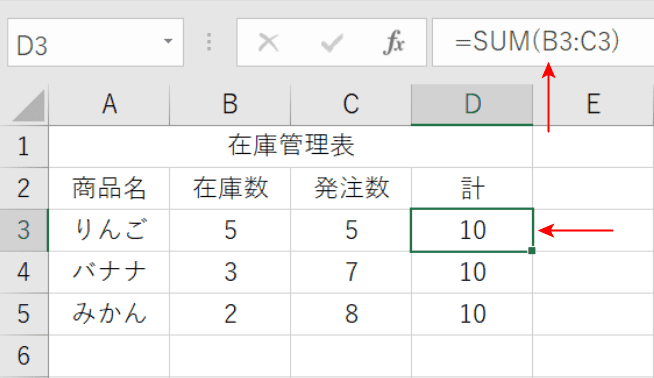
数式で使用している列を削除しても数式が自動的に調整され、#REF!エラーになっていないことが確認できます。
不要な列や行を削除せず非表示にする
#REF!エラーの主な原因は、数式で使用している列や行を削除してしまうことです。不要な列や行を削除せず、非表示にすることで#REF!エラーが起こりにくくなります。
不要な列や行を削除せず非表示にする手順については、以下のとおりです。
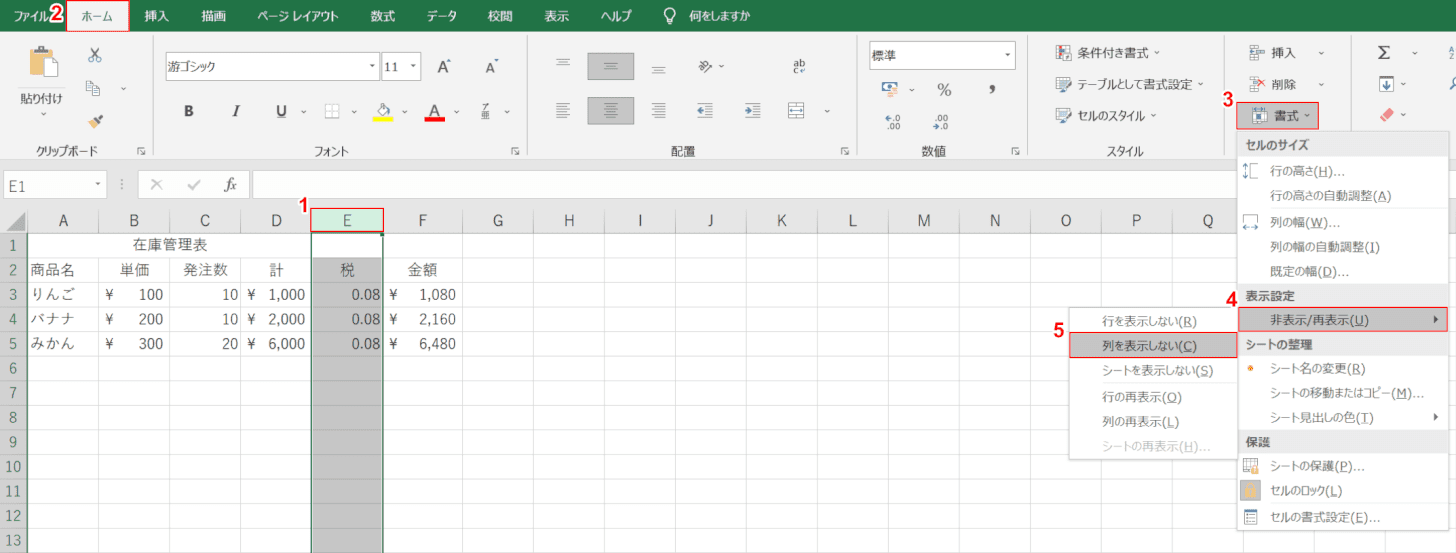
①【非表示にしたい列(例:E)】、②【ホーム】タブ、③【書式】、④【非表示/再表示】、⑤【列を表示しない】の順に選択します。
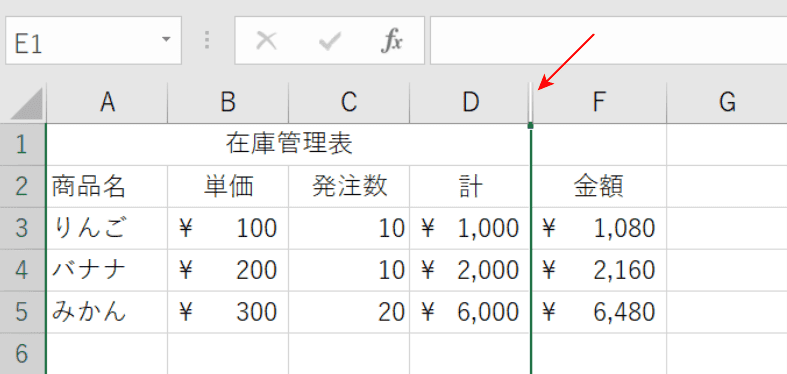
E列が非表示になったことが確認できます。表示されていなくても入力した数値は削除されずに残っています。
#REF!エラーを非表示にする方法
IFERROR(イフエラー)関数を使って#REF!エラーを表示させない方法があります。
IFERROR関数は、入力した数式の結果がエラーになる場合に、セルを空白で表示させたり指定した値で表示することができる関数です。
IFERROR関数を使ってエラーを表示させない方法については、以下のとおりです。
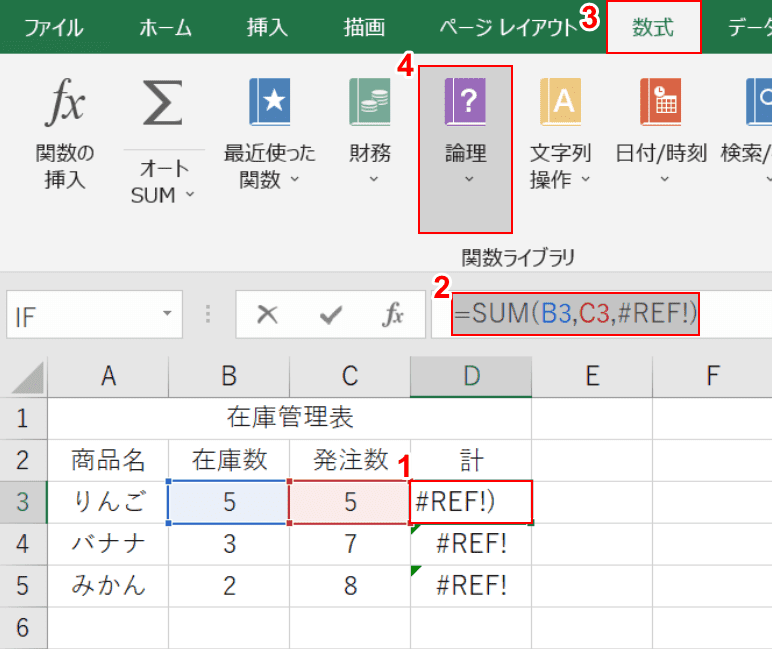
①【任意のセル(例:D3)】を選択します。
②【数式(例:=SUM(B3,C3,#REF!))】を選択します。
③【数式】タブ、④【論理】の順に選択します。
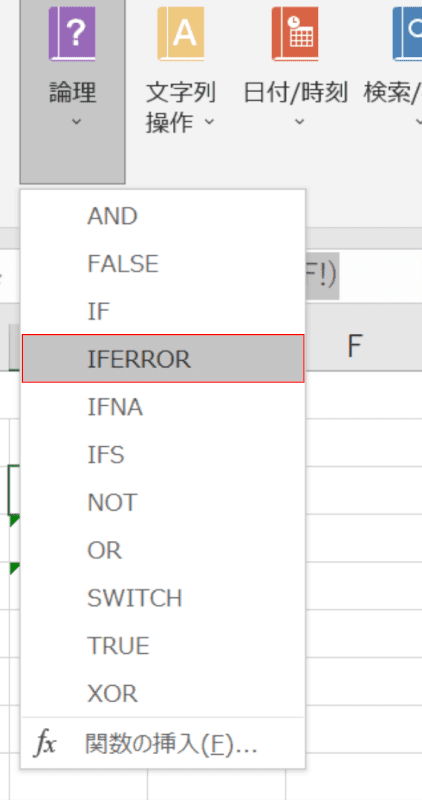
表示されたメニューから【IFERROR】を選択します。
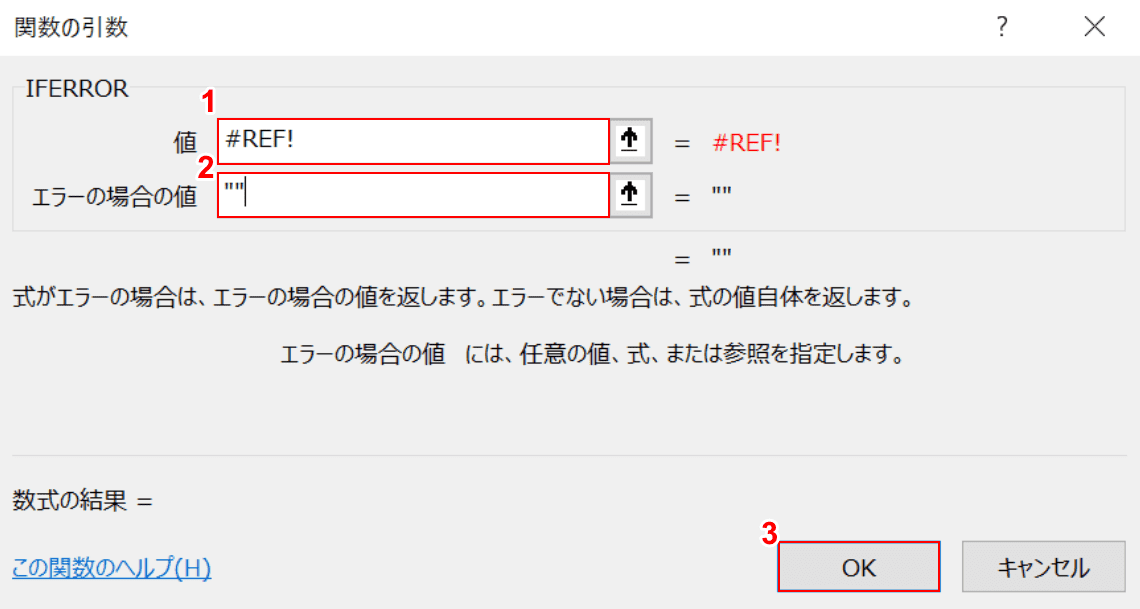
「関数の引数」ダイアログボックスが表示されました
①「値」に『#REF!』、②「エラーの場合の値」に『""』と入力し、③【OK】ボタンを押します。
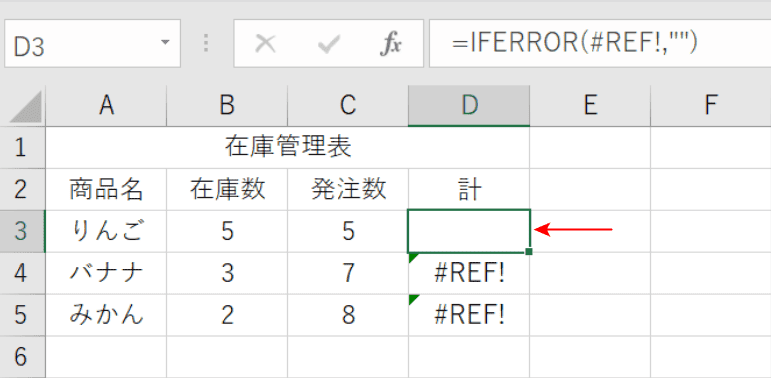
選択したセルの#REF!エラーが非表示になっていることが確認できます。
